こんにちは!今回は生成後のNFTシューズのステータス確認方法を解説いたします!
Appでシューズアイテムを購入または、NFTマーケットプレイスでNFTを購入したら
NFTシューズは「在庫」のBOXへ格納されることになります。
NFTごとの詳細や確認方法をこちらで解説しますので、要CHECKしてください!
コンテンツ
NFTシューズステータスの確認手順
NFTシューズステータスの確認手順
STEP1 : MetamaskなどのWEB3ウォレットにてポータルサイトを開き、ログイン。
Portalサイトのリンクはこちら:https://meteorrun.xhinobi.com/
ポータルサイトの接続方法は下記の資料を参考に接続してください。
STEP2: 「在庫」タブを開き、確認したいNFTシューズの「詳細」を選択。
メニュータブから在庫を選択し、確認したいNFTシューズの詳細を選択してください。
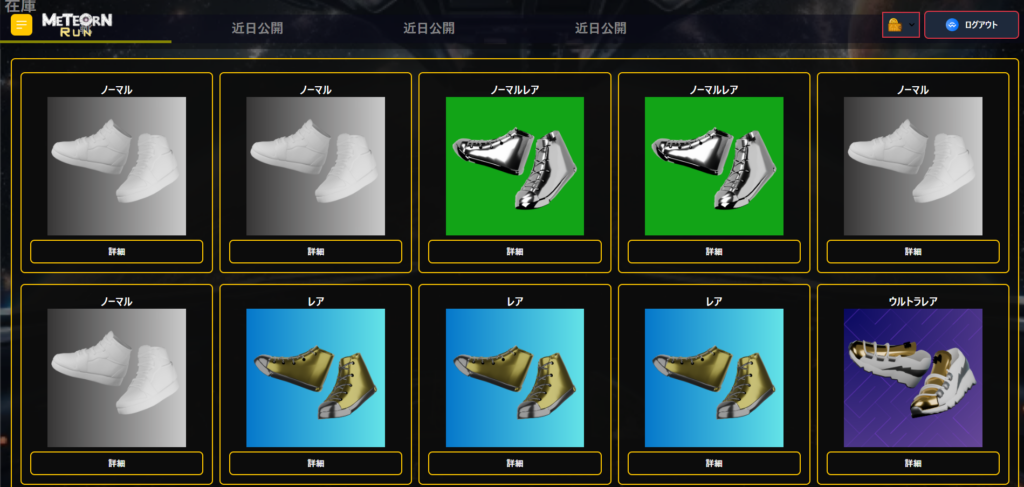
STEP3 : 選択したNFTのステータスを確認する。
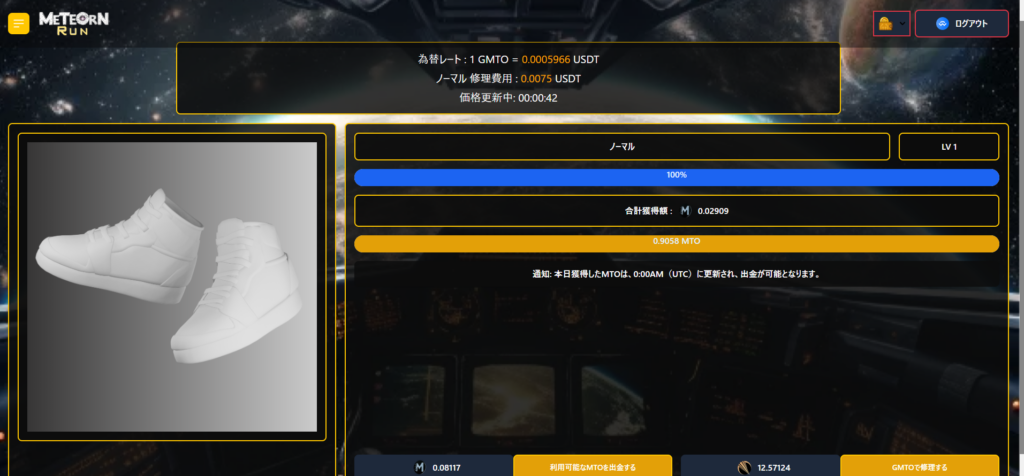
「詳細」を選択すると上記のような画面になります。上の図を参考に解説いたします。
- 青いゲージ:NFTのスタミナ表示。0になるとNFTでMTOの獲得ができなくなります。
- オレンジゲージ:1日獲得したMTOの上限値。MAXになると1日獲得できるMTO数の獲得ができています。
- 左下MTOボタン:このNFTで獲得し、出金(Claim)できるMTOの数が表示されています。
- 右下GMTOボタン:スタミナゲージが0になったときに、GMTOを使って修理ができます。
MTOの出金(Claim)方法は下記の記事を参考にしてください。
GMTOの修理方法は下記の記事を参考にしてください。
